Comment utiliser la nouvelle visionneuse de diagnostic de bureau de Windows 10
2 minute. lis
Publié le
Lisez notre page de divulgation pour savoir comment vous pouvez aider MSPoweruser à soutenir l'équipe éditoriale Plus d'informations

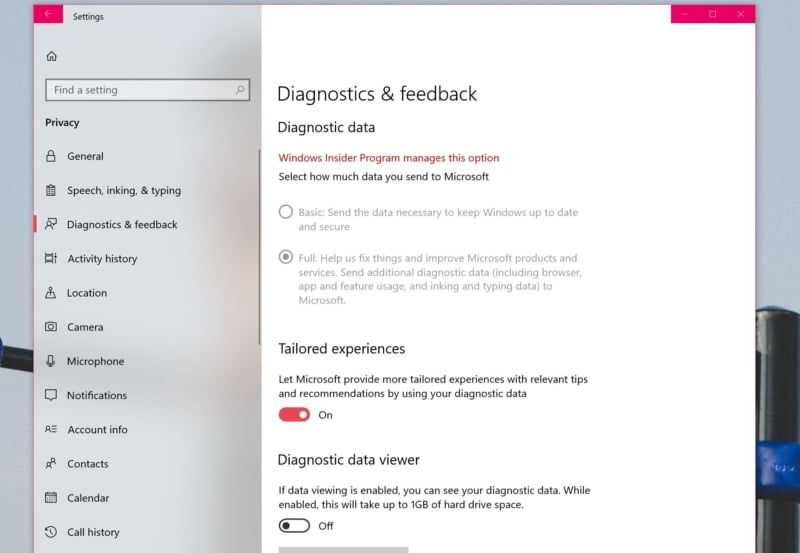
L'importance de la visionneuse de données de diagnostic est liée à la façon dont les théories du complot ont tendance à apparaître autour de Windows 10 et de ses diverses télémétries et collectes de données au fil du temps.
Les utilisateurs seront ravis de savoir que vous pouvez désormais voir exactement quelles données Microsoft collecte auprès de vous et apaiser vos craintes d'être espionné ou non.
"Nous apprécions votre vie privée. Notre engagement est d'être totalement transparent sur les données de diagnostic collectées à partir de vos appareils Windows et de vous fournir un contrôle accru sur ces données. a écrit Dona Sarkar de Microsoft, "La visionneuse de données de diagnostic est une application Windows qui vous permet d'examiner les données de diagnostic que votre appareil envoie à Microsoft, en regroupant les informations en catégories simples en fonction de la manière dont elles sont utilisées par Microsoft."
Voici comment activer la nouvelle visionneuse de diagnostic de données.
- Ouvrez l'application Paramètres et accédez à Confidentialité> Diagnostics et commentaires
- Sous Visualiseur de données de diagnostic, activez la bascule. Il est désactivé par défaut car il utilise jusqu'à un peu d'espace disque.
Vous serez invité à télécharger l'application Diagnostic Data Viewer à partir du Boutique Microsoft - Une fois cela fait, vous aurez désormais accès à vos données de diagnostic collectées par Microsoft.
Microsoft a également apporté une modification supplémentaire pour les utilisateurs non administrateurs dans Windows 10. Désormais, les utilisateurs peuvent modifier le niveau de données qu'ils abandonnent en sélectionnant les paramètres de base ou complets. L'essentiel est que cela peut maintenant être fait, sans l'autorisation de l'administrateur du PC.
Voici comment.
- Ouvrez l'application Paramètres et accédez à Confidentialité> Diagnostics et commentaires
- Sous Données de diagnostic, sélectionnez Basique ou Complet pour gérer la quantité de données que le compte envoie à Microsoft.








